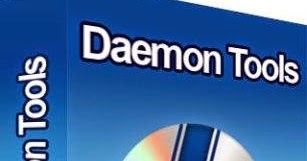উত্স একটি বিশাল সংখ্যক আধুনিক কম্পিউটার গেম সরবরাহ করে। এবং এই প্রোগ্রামগুলির অনেকগুলি আজ আকারে কেবল বিশাল g শিল্পে বিশ্বের শীর্ষস্থানীয় শীর্ষস্থানীয় প্রকল্পগুলি প্রায় 50-60 জিবি ওজন করতে পারে। এই জাতীয় গেমগুলি ডাউনলোড করতে আপনার খুব উচ্চমানের ইন্টারনেটের পাশাপাশি শক্তিশালী নার্ভগুলিরও প্রয়োজন হয় যদি আপনি দ্রুত ডাউনলোড করতে না পারেন। অথবা আপনার এখনও ডাউনলোডের গতি বাড়ানোর এবং অপেক্ষার সময়কাল হ্রাস করার চেষ্টা করা উচিত।
ইস্যু ডাউনলোড করুন
পিয়ার-টু-পিয়ার নেটওয়ার্ক ডেটা এক্সচেঞ্জ প্রোটোকল ব্যবহার করে অফিশিয়াল অরিজিন ক্লায়েন্টের মাধ্যমে গেমস ডাউনলোড হয়, এটি "বিটরেন্ট" নামেও পরিচিত। এটি বুট প্রক্রিয়াটি কার্যকর করার সাথে সাথে সম্পর্কিত সমস্যাগুলির দিকে নিয়ে যায়।
- প্রথমত, বিকাশকারীর সার্ভারগুলির কম ব্যান্ডউইথের কারণে গতি ধীর হতে পারে। উত্স কেবল গেমগুলি হোস্ট করে এবং নির্মাতারা নিজেই রক্ষণাবেক্ষণ করেন। বিশেষত প্রায়শই, মুক্তির দিন বা প্রাক-অর্ডারধারীদের জন্য ডাউনলোডের সম্ভাবনা খোলার দিন একই ধরণের পরিস্থিতি লক্ষ্য করা যায়।
- দ্বিতীয়ত, সার্ভারগুলি অনেক বিদেশে অবস্থিত হওয়ায় প্রবাহের রাউটিংয়ের ক্ষতি হতে পারে। সাধারণভাবে, এই সমস্যাটি আর বিশেষভাবে প্রাসঙ্গিক নয়; আধুনিক ফাইবার-অপটিক সংযোগগুলির ফলে অভাবনীয় গতি পাওয়া সম্ভব হয় যার দিকে সম্ভাব্য অসুবিধাগুলি দুর্ভেদ্য হতে পারে। কেবলমাত্র ইন্টারনেট সহ ওয়্যারলেস মডেমগুলির মালিকরা ক্ষতিগ্রস্থ হতে পারেন।
- তৃতীয়ত, ব্যক্তিগত প্রযুক্তিগত কারণগুলি যা ব্যবহারকারীর কম্পিউটারেই থাকে remain
প্রথম দুটি ক্ষেত্রে, ব্যবহারকারী সামান্য পরিবর্তন করতে পারে তবে শেষ বিকল্পটি আরও বিশদে বিবেচনা করা উচিত।
কারণ 1: ক্লায়েন্ট সেটিংস
প্রথম পদক্ষেপটি হ'ল অরিজিন ক্লায়েন্টের সেটিংস পরীক্ষা করা। এটিতে এমন বিকল্প রয়েছে যা কম্পিউটার গেমগুলির ডাউনলোডের গতি সীমাবদ্ধ করতে পারে।
- এগুলি পরিবর্তন করতে, আপনাকে ক্লায়েন্ট শিরোনামে বিকল্পটি নির্বাচন করতে হবে "উত্স"। খোলা মেনুতে, বিকল্পটি নির্বাচন করুন "অ্যাপ্লিকেশন সেটিংস"। ক্লায়েন্ট বিকল্প খুলবে।
- তাত্ক্ষণিক শিরোনাম সহ অঞ্চলটির ঠিক নীচে সেটিংসের তালিকাটি স্ক্রোল করে আপনি দেখতে পাবেন সীমাবদ্ধতা ডাউনলোড করুন.
- এখানে আপনি ব্যবহারকারীর গেম চলাকালীন এবং গেম সেশনের বাইরে উভয়ই আপডেট এবং পণ্য ডাউনলোডের গতি সেট করতে পারেন। আপনার ইচ্ছামতো সেটিংস কনফিগার করা উচিত। প্রায়শই, ইনস্টলেশন করার পরে, এখানে ডিফল্ট প্যারামিটার থাকে। "সীমা নেই" উভয় ক্ষেত্রেই, তবে পরে বিভিন্ন কারণে, প্যারামিটারগুলি পৃথক হতে পারে।
- পছন্দসই বিকল্প নির্বাচন করার পরে, ফলাফলটি তাত্ক্ষণিকভাবে সংরক্ষণ করা হবে। আগে যদি গতির সীমা ছিল, তবে পছন্দ করার পরে "সীমা নেই" এটি সরানো হবে, এবং পাম্পিং সর্বোচ্চ উপলব্ধ গতিতে ঘটবে।



গতি অবিলম্বে না বাড়লে আপনার ক্লায়েন্টটি পুনরায় চালু করা উচিত।
কারণ 2: সংযোগ গতি ধীর
প্রায়শই, ধীর লোডিং প্লেয়ারটি যে নেটওয়ার্কটি ব্যবহার করছে তার সাথে প্রযুক্তিগত সমস্যাগুলি ইঙ্গিত করতে পারে। কারণগুলি নিম্নলিখিত হতে পারে:
- সংযোগ জমাট
যখন একাধিক বুট প্রক্রিয়া থাকে তখন ঘটে। বিশেষত সত্য যদি ব্যবহারকারী এখনও টরেন্টের মাধ্যমে কয়েকটি ডাউনলোড হয়। এই ক্ষেত্রে, গতি সম্ভাব্য সর্বাধিকের চেয়ে কম হবে।
সমাধান: সমস্ত ডাউনলোড বন্ধ করুন, টরেন্ট ক্লায়েন্টগুলি বন্ধ করুন, পাশাপাশি ট্র্যাফিক গ্রাস করে এবং নেটওয়ার্ক লোড করে এমন কোনও প্রোগ্রাম।
- প্রযুক্তিগত সমস্যা
প্রায়শই, সরবরাহকারীর ত্রুটি বা ইন্টারনেটে সংযোগের জন্য দায়ী সরঞ্জামের কারণে গতি হ্রাস পেতে পারে।
সমাধান: ব্যবহারকারী যদি সুস্পষ্ট লোডের অভাবে বিভিন্ন উত্সে (উদাহরণস্বরূপ, ব্রাউজারে) সংযোগ উত্পাদনশীলতা হ্রাস লক্ষ্য করে, তবে এটি সরবরাহকারীর সাথে যোগাযোগ করা এবং সমস্যাটি খুঁজে বের করার পক্ষে উপযুক্ত। এটি আবারও পরিণত হতে পারে যে সমস্যাটি নিখুঁতভাবে প্রযুক্তিগত এবং রাউটার বা তারের ত্রুটির মধ্যে রয়েছে। এই ক্ষেত্রে, পরিষেবা সংস্থা সমস্যা নির্ণয় এবং সংশোধন করার জন্য বিশেষজ্ঞ পাঠাবে।
- নেটওয়ার্ক সীমাবদ্ধতা
সরবরাহকারীদের কাছ থেকে কিছু শুল্কের পরিকল্পনা বিভিন্ন গতির সীমা বোঝায়। উদাহরণস্বরূপ, এটি দিনের নির্দিষ্ট সময়ে বা কাঙ্ক্ষিত ট্র্যাফিক সীমানা ছাড়িয়ে যাওয়ার পরে ঘটতে পারে। ওয়্যারলেস ইন্টারনেট ব্যবহার করার সময় প্রায়শই এটি লক্ষ্য করা যায়।
সমাধান: এই পরিস্থিতিতে, শুল্ক পরিকল্পনা বা ইন্টারনেট পরিষেবা সরবরাহকারী পরিবর্তন করা ভাল।
কারণ 3: ধীরে ধীরে কম্পিউটারের পারফরম্যান্স
এছাড়াও, কম্পিউটারের গতি নিজেই ইন্টারনেটের গতিকে প্রভাবিত করতে পারে। যদি এটি প্রচুর পরিমাণে প্রক্রিয়াতে লোড হয় তবে দক্ষ কোনও কিছুর জন্য পর্যাপ্ত পরিমাণে র্যাম নেই, তবে কেবল দুটি বিকল্প থাকবে। প্রথমটি হ'ল এটি সহ্য করা এবং দ্বিতীয়টি কম্পিউটারটিকে অনুকূল করা optim

এটি করতে, সমস্ত বর্তমান প্রোগ্রামগুলি বন্ধ করুন এবং এগুলি সর্বাধিক ব্যবহার বন্ধ করুন। এটি বিশেষত এমন প্রক্রিয়াগুলির ক্ষেত্রে সত্য যেগুলি গুরুতরভাবে ডিভাইসের স্মৃতি লোড করে - উদাহরণস্বরূপ, কম্পিউটার গেমস ইনস্টল করা, বড় ভিডিও ফাইল প্রক্রিয়াকরণের জন্য প্রোগ্রাম চালানো, বড় ফাইলগুলিকে রূপান্তর করা এবং আরও অনেক কিছু।
এরপরে, আপনার কম্পিউটারকে ধ্বংসাবশেষ থেকে পরিষ্কার করুন। উদাহরণস্বরূপ, সিসিলিয়ানার এটিতে সহায়তা করতে পারে।
আরও পড়ুন: CCleaner ব্যবহার করে আপনার কম্পিউটার কীভাবে পরিষ্কার করবেন
আদর্শভাবে, এর পরে কম্পিউটার পুনরায় চালু করুন। সিস্টেমটি যদি প্রারম্ভের সময় খোলার প্রোগ্রামগুলির একটি দীর্ঘ তালিকা না থাকে তবে শেষ পর্যন্ত এটি মেমরিটি আনলোড করবে।
এখন ডাউনলোড করার জন্য এটি আবার চেষ্টা করার মতো।
অতিরিক্তভাবে, এটি উল্লেখযোগ্য যে ডিস্কের থ্রিপুট রেকর্ড করা হচ্ছে ফাইলগুলি ডাউনলোডের গতিকে প্রভাবিত করতে পারে। অবশ্যই, আধুনিক এসএসডিগুলি দুর্দান্ত ফাইল রচনার গতি প্রদর্শন করে, যখন কিছু পুরানো হার্ড ড্রাইভ একটি টার্টেলের গতিতে ডাউনলোড করা সামগ্রীগুলি কাতর করে লিখবে। সুতরাং এই ক্ষেত্রে, এসএসডি এ ডাউনলোড করা ভাল (যদি সম্ভব হয়) অথবা অনুকূলিত এবং ভাল-কার্যকরী ডিস্কগুলিতে ডাউনলোড করা ভাল।
উপসংহার
প্রায়শই, এগুলি কেবল উত্স ক্লায়েন্টের সেটিংসকে সামঞ্জস্য করতে নেমে আসে, যদিও অন্যান্য সমস্যাগুলিও সাধারণ। সুতরাং আপনার এই সমস্যাটির একটি বিস্তৃত নির্ণয় করা উচিত, এবং এটি আপনার চোখ বন্ধ না করা, আঁকাবাঁকা বিকাশকারীদের অভিশাপ দেওয়া। ফলাফলটি ডাউনলোডের গতি এবং সাধারণভাবে কম্পিউটারের পারফরম্যান্স বৃদ্ধি পাবে।